这里主要记录一下ubuntu18.04安装pycharm的过程,以备不时之需查阅~~
安装并启动
1、通过Other Versions - PyCharm下载相应安装包,并解压。
tar -zxvf pycharm-professoinal-2020.1.3.tar.gz2、将解压缩后的安装包移动到 /opt 目录下
sudo mv pycharm-professoinal-2020.1.3/ /opt3、启动工作目录至bin
sh /opt/pycharm-professoinal-2020.1.3/bin/pycharm.sh启动后进入如下界面
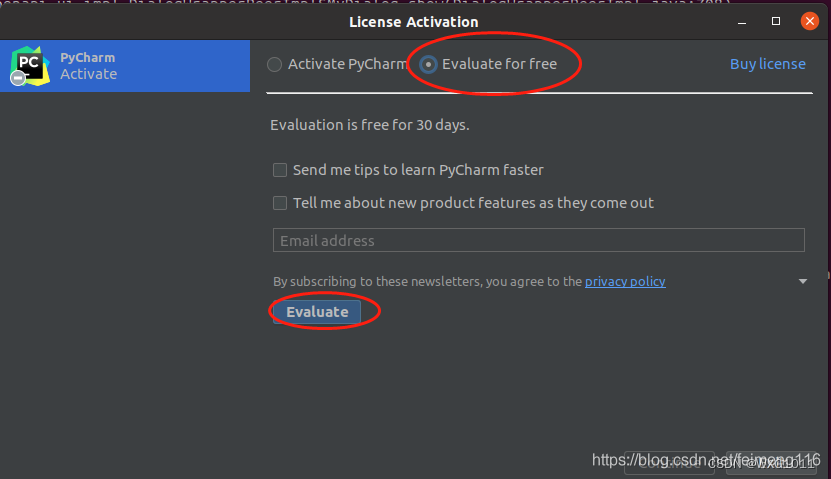
将破解包拖到图2界面中,安装即可完成破解。
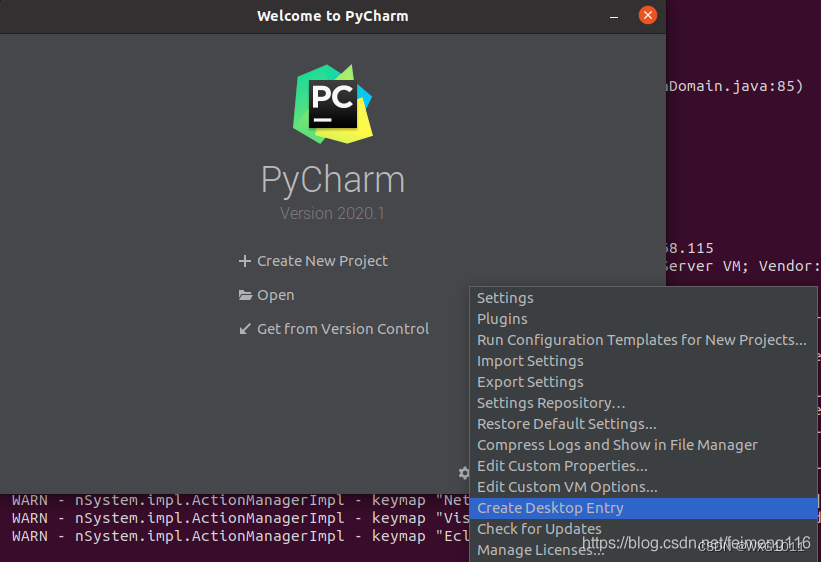
注:在Configure中选择Create Desktop Entry,可添加桌面快捷方式,或者采用下述方式。
创建桌面快捷方式
1、首先,进入到 /usr/share/applications中创建 Pycharm.desktop文件
cd /usr/share/applications/ sudo gedit pycharm.desktop2、打开文件后,在文件中写入下面内容
[Desktop Entry]
Version=1.0
Type=Application
Name=Pycharm
Icon=/opt/pycharm-2020.1.3/bin/pycharm.png #根据自己的路径,填写对应的路径 Exec="/opt/pycharm-2020.1.3/bin/pycharm.sh" %f #根据自己的路径,填写对应的路径 Comment=The Drive to Develop Categories=Development;IDE;
Terminal=false
StartupWMClass=jetbrains-pycharm3、保存后退出,并修改该文件的权限
sudo chmod +x /usr/share/applications/pycharm.desktop




















 535
535











 被折叠的 条评论
为什么被折叠?
被折叠的 条评论
为什么被折叠?








